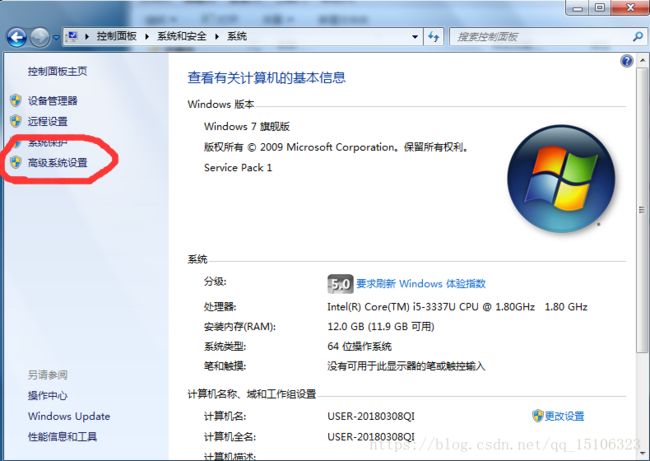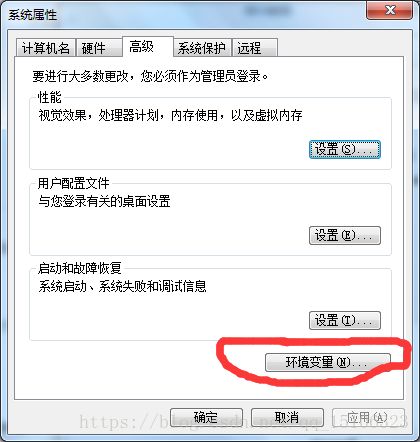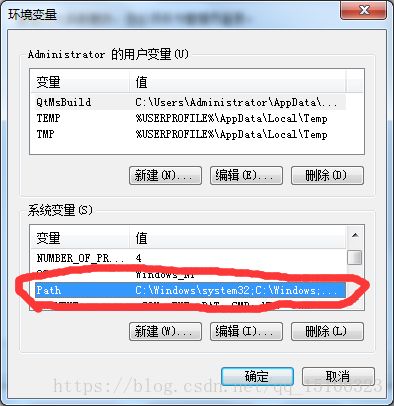window 7下配置qwt小结
最近需要画函数曲线,自己用qpainter画效果不是很好,于是就想到用qwt,也看了些网上的文章自己试了试基本没有成的,翻看qwt给的说明文档花了不少功夫,写点东西记录一下。
软件环境
qt版本:qt 5.5.0(mingw492_32)
编译器:mingw492 32位
操作系统:win7 64位操作系统
qwt版本:6-1-3
开发工具:qt creator
具体步骤:
1、首先去qt官网上下载qt5.5.0的mingw的版本,然后安装,再去官网找到qwt-6-1-3的源码的压缩包,下载下来。
2、qt安装好之后将解压的qwt-6-1-3放在安装的qt的目录下。
双击这一行,在变量值后边加上你安装的qt中qmake.exe这个应用的路径。
然后新增一个环境变量:QMAKESPEC,我这里将qt直接安装到了c盘里,所以变量值为:C:\Qt\Qt5.5.0810\5.5\mingw482_32\mkspecs\win32-g++
4、单击:开始->所有程序->Qt5.5.0->5.5->MinGW 4.9.2(32 bit)->Qt5.5 for Desktop(MinGW 4.9.2 32 bit),那是一个类似cmd的程序,打开之后你会发现和cmd一样。
5、依次输入以下四个命令:
a)cd qwt-6.1.3 -》回车
b)qmake qwt.pro -》回车
c)mingw32-make -》回车
d)mingw32-make install -》回车
解释一下,a)是进入到你解压缩后的qwt-6-1-3的文件目录下,我将他拷贝到安装的qt目录下,那么cd后面应该是C:\Qt\qwt-6.1.3 ;b、c对这个项目进行编译,c的过程可能比较长,d为安装,我这里什么都没改所以qwt会默认安装在c盘下,实际上d过程是一个复制的过程,不改变系统的任何属性以及注册表。d执行完之后在c盘下你就会发现一个Qwt-6.1.3的文件夹,打开之后有一堆文件夹,这里面就有编译好的库还有一些源码。
6、将插件添加到qt designer中:
a)复制安装生成的Qwt-6.1.3文件夹里的plugins\designer里的一个库文件,在你安装的qt下找到5.5\mingw492_32\plugins\designer路径,并将复制的dll文件粘贴在此处。
b)复制Qwt-6.1.3里lib文件夹中的两个dll文件,粘贴在5.5\mingw492_32\bin中;将剩下的两个.a文件粘贴在5.5\mingw492_32\lib中
c)在5.5\mingw492_32\include文件夹下新建文件夹名称为qwt,将Qwt-6.1.3文件夹里include文件夹下所有文件粘贴在此处。
重新打开qt,新建一个项目,用designer打开ui文件,此时你会发现designer里有qwt控件了,可以拖拽上去,但是编译不会通过。
7、在你新建的项目中双击.pro文件,添加:include(c:/qwt-6.1.3/features/qwt.prf)
8、单机qt creator里最左边那一列的“项目”,会出现一个构建置,最下面有个构建环境,单击详情,找到环境变量PATH,在原来的基础上添加C:\Qwt-6.1.3\lib,注意前面打分号。
9、清除,删除所有makefile,然后qmake,重新构建,运行之后qwt的所有控件就可以用了。
另外还有一点需要说明,官方给的使用手册上明确强调了不能安装两个版本,如果说你电脑上之前就有一个版本,呢么你需要将安装之后生成的那个文件夹删除,否则会出问题。